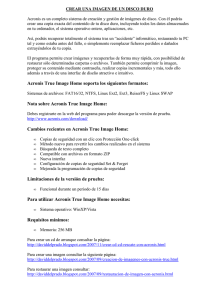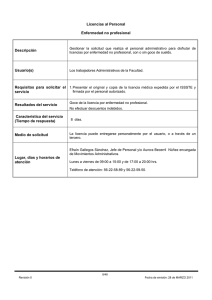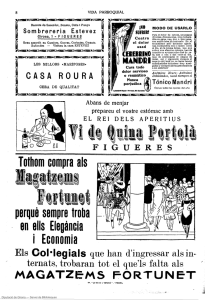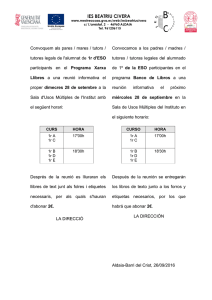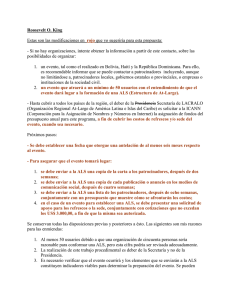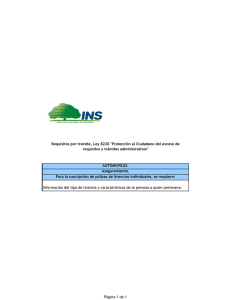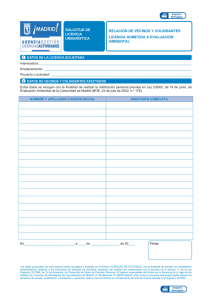Acronis License Server User Guide v
Anuncio
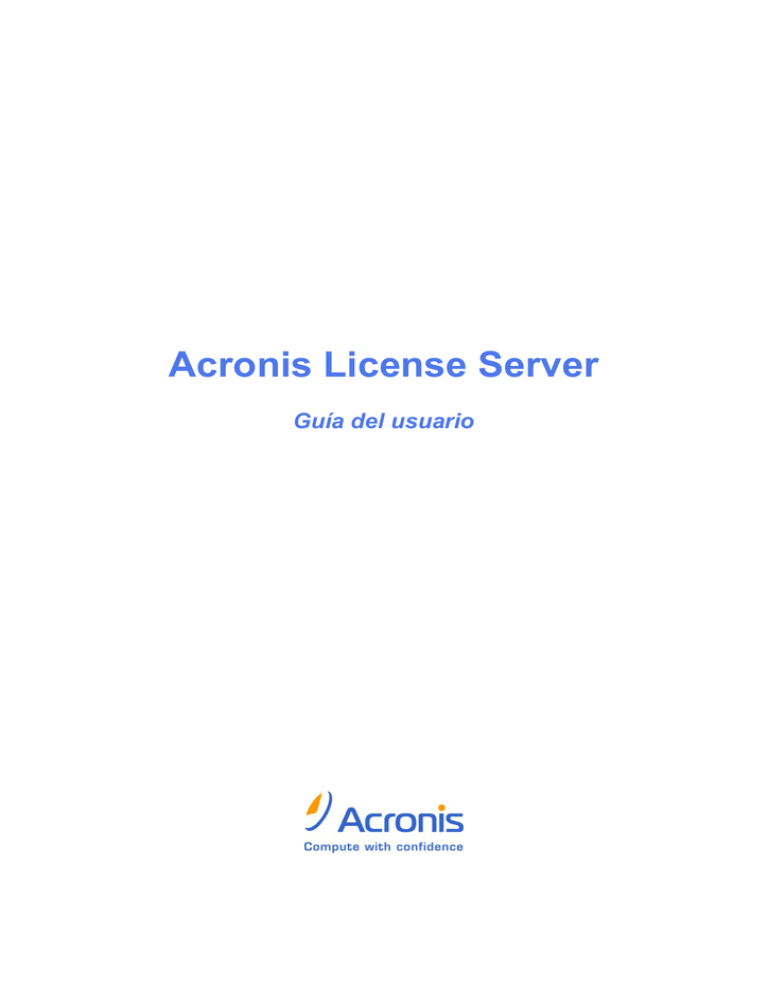
Acronis License Server Guía del usuario TABLA DE CONTENIDO 1. INTRODUCCIÓN ............................................................................................................................................... 3 1.1 Generalidades.......................................................................................................................................... 3 1.2 Política de licencias................................................................................................................................. 3 2. SISTEMAS OPERATIVOS COMPATIBLES ............................................................................................................. 4 3. INSTALACIÓN DE ACRONIS LICENSE SERVER .................................................................................................. 4 3.1 Instalación típica, personalizada y completa de ALS.............................................................................. 4 3.2 Instalación de ALS para varios productos de Acronis ............................................................................ 4 4. AGREGAR LICENCIAS A ACRONIS LICENSE SERVER ........................................................................................ 4 5. SEGUIMIENTO DE LAS LICENCIAS DISPONIBLES ............................................................................................... 6 6. VER LA INFORMACIÓN DE LA LICENCIA ........................................................................................................... 6 7. PROCESO PARA REUTILIZAR LICENCIAS ........................................................................................................... 7 7.1 Desinstalación del componente ............................................................................................................... 7 7.2 Fecha de renovación ............................................................................................................................... 7 8. ELIMINACIÓN DE LICENCIAS ............................................................................................................................ 8 9. UTILIZACIÓN DE LA HERRAMIENTA DE GESTIÓN DE ALS ................................................................................ 8 10. SEGURIDAD DE ALS...................................................................................................................................... 8 11. DESINSTALACIÓN DE ALS............................................................................................................................. 8 2 Copyright © Acronis, Inc., 2000–2008 1. Introducción 1.1 Generalidades Acronis License Server (ALS) es un mecanismo que rastrea las licencias individuales de los productos de Acronis. ALS es parte de los siguientes productos de Acronis: Acronis True Image Enterprise Server, Acronis True Image Workstation y Acronis Snap Deploy. ALS realiza el seguimiento de los números de licencia que utilizan una dirección MAC, que es única para cada adaptador de red. A pesar de que la dirección MAC generalmente es permanente, algunos sistemas operativos ofrecen la posibilidad de cambiarla. Es importante tener en cuenta que intentar cambiar la dirección MAC en un sistema puede impedir el funcionamiento de ALS y hacer que el producto de Acronis no esté disponible. Cada vez que se ejecuta un componente de Acronis con licencia, comprueba la disponibilidad de su licencia única en ALS. Si la licencia ha caducado o no es posible acceder al servidor en donde ALS está instalado, la aplicación no se ejecutará y mostrará un mensaje de “licencia no válida”. ¡IMPORTANTE! Acronis True Image (consola local) comprueba su licencia única en ALS al igual que otros componentes con licencia. Sin embargo, el programa funcionará adecuadamente (incluyendo la ejecución de tareas programadas) si el equipo que está ejecutando Acronis True Image no está conectado a la red o está conectado a una red sin ALS. 1.2 Política de licencias El proceso de licencias de Acronis True Image Enterprise Server está basado en la cantidad de servidores en los cuales Acronis True Image Agent y/o Acronis True Image (consola local) están instalados. La cantidad de instalaciones de la consola de gestión de Acronis True Image, Acronis License Server no se tienen en cuenta. Esto significa que necesita una licencia para cada servidor sobre el que desea realizar una copia de seguridad, ya sea que lo controle en el lugar (con la consola local) o de manera remota (con Acronis True Image Agent) o use ambas formas de control. La misma política se aplica a Acronis True Image Workstation, excepto que en este caso se cuentan las cantidades de estaciones de trabajo en vez de servidores. La cantidad de instalaciones de Acronis License Server no se tienen en cuenta. Esto significa que puede instalar uno, dos o los tres componentes con licencia en la misma estación de trabajo con una sola licencia (número de serie). El proceso de licencia de Acronis Snap Deploy está basado en la cantidad de equipos, implementado y/o gestionado con Acronis Snap Deploy Management Console. La cantidad de implementaciones en el mismo equipo, al igual que la cantidad de instalaciones de Acronis Snap Deploy Management Console, Acronis OS Deploy Server*, Acronis PXE Server o Acronis License Server, no se tienen en cuenta. Por ejemplo, para implementar el software en 100 equipos, necesita 100 licencias. No se necesitan licencias adicionales para gestionar los equipos implementados, aunque vuelva a implementar cualquiera de ellos. Si, por cualquier razón, desea gestionar un nuevo equipo que no se había implementado con Acronis Snap Deploy, necesitará una nueva licencia para instalar Acronis Snap Deploy Management Agent en ese equipo. Para actualizar los productos de Acronis no necesita licencias nuevas si instalará los componentes nuevos con licencia en los mismos equipos. ALS realiza el seguimiento de la cantidad de equipos, no de la cantidad de actualizaciones. Copyright © Acronis, Inc., 2000–2008 3 * Al instalar Acronis OS Deploy Server, deberá especificar el ALS. Sin embargo, no necesitará ninguna licencia adicional. Acronis OS Deploy Server comprueba la disponibilidad de licencias libres y almacena los parámetros especificados de ALS para poder acceder a ALS más adelante, al ejecutarse la implementación. 2. Sistemas operativos compatibles Windows NT 4.0 Workstation SP6/2000 Professional SP4/XP Professional SP2 Windows NT 4.0 Server SP6/2000 Server/2000 Advanced Server/2003 Server 3. Instalación de Acronis License Server Deberá instalar ALS e importar las licencias de los productos antes de instalar cualquier componente de un producto de Acronis. 3.1 Instalación típica, personalizada y completa de ALS Puede elegir la instalación Típica, Personalizada o Completa de ALS. La instalación completa incluye ALS, ALS Management Console y ALS Management Tool. La instalación Típica incluye ALS y ALS Management Console. La opción Personalizada permite la instalación separada de estos tres componentes. ALS Management Tool es una utilidad simple de línea de comando para controlar ALS, mientras que Management Console proporciona una interfaz de usuario fácil de usar y funciones adicionales útiles como por ejemplo la instalación remota de los productos de Acronis. Puede querer instalar Management Console o Management Tool en un equipo diferente al del servidor en donde está instalado ALS y controlar ALS de manera remota. Al instalar ALS para el segundo producto de Acronis (por ej. APEC), mientras un ALS (por ej. para ATIES) ya está instalado, probablemente deberá elegir instalar sólo ALS, porque ya posee las herramientas de gestión necesarias. 3.2 Instalación de ALS para varios productos de Acronis Los productos Acronis True Image Enterprise Server, Acronis True Image Workstation y Acronis Snap Deploy incluyen ALS en su paquete de instalación. ALS deberá instalarse para cada producto de Acronis. Se recomienda que todas las instalaciones de ALS se realicen en el mismo servidor (siempre que todos los equipos que estén ejecutando esos productos estén conectados a la misma red local). ALS entonces se verá como un servidor común para todos los productos de Acronis. El administrador podrá gestionar varias licencias para múltiples productos de Acronis desde una ubicación central. ALS puede identificar las licencias por número, por lo que no es necesario realizar ningún otro paso de reconocimiento del tipo de producto. 4. Agregar licencias a Acronis License Server El administrador de red deberá agregar cada número de serie de Acronis que se proporciona con un producto de Acronis mediante Acronis License Server Management Console o ALS Management Tool. Las versiones de prueba del producto las gestionará ALS, sin embargo, los números de licencia sólo serán válidos por un período de tiempo limitado. ALS puede importar varios números de serie desde un archivo .txt, lo que le ahorra el procedimiento de tener que escribir cada número de serie. Se recomienda que guarde los números de serie en un archivo de texto. Tal vez desee crear un archivo con todos los números de serie o varios archivos para cada producto o cada compra y después agregar estos números de serie a ALS. 4 Copyright © Acronis, Inc., 2000–2008 Una vez que ALS ha importado los números de serie, no necesita guardar más el archivo o archivos de texto con los números de serie. Cuando se actualiza, recupera o reinstala, ALS mantiene en la memoria todos los números de serie importados. Se recomienda que copie el archivo o archivos con los números de serie en un medio extraíble, o cree una copia en papel de ese archivo y guárdela en un lugar seguro. Esto le garantiza que tenga los datos de licencia disponibles en caso de fallo del hardware. 1. En la ventana principal del programa seleccione Gestionar licencias en el equipo local (si ALS y ALS Management Console se encuentran en el mismo equipo) o Conectarse a un equipo remoto y conectar. No puede conectarse a cualquier equipo remoto, solamente a aquellos que tengan ALS instalado. 2. Seleccione Gestionar licencias disponibles. 3. Invoque el Asistente para agregar licencias al seleccionar Agregar licencia en el grupo Tarea de la barra lateral. 4. En la ventana Agregar licencia, escriba el número de serie o una ruta al archivo de texto que contiene los números de serie. También puede examinar las carpetas para encontrar el archivo de texto. 5. En la ventana final, haga clic en Continuar. ALS realiza la operación e informa el número de las licencias agregadas recientemente. Para saber cómo importar las licencias con ALS Management Tool, consulte la sección 10. “Utilización de ALS Management Tool”. Copyright © Acronis, Inc., 2000–2008 5 5. Seguimiento de las licencias disponibles Al instalar cualquier componente de Acronis con licencia, se le pedirá que especifique el servidor de licencias. Puede especificar el nombre DNS o la dirección IP del servidor, o dejar que ALS se encuentre automáticamente en la red. Si existe una licencia libre para la nueva instalación en ALS, el proceso de instalación continuará. Se asignará un número de serie a la instalación actual del componente y la cantidad de las licencias libres para este número de serie disminuirá en una. Si no hay más números de serie libres en ALS, no podrá instalar el componente. 6. Ver la información de la licencia 1. En la ventana principal del programa seleccione Gestionar licencias en el equipo local (si ALS y Management Console se encuentran en el mismo equipo) o Conectarse a un equipo remoto y conectar. No puede conectarse a cualquier equipo remoto, solamente a aquellos que tengan ALS instalado. 2. Seleccione Gestionar licencias disponibles. 3. Seleccione el modo de vista desde el menú Ver o con el botón de la barra de herramientas. Existen dos modos de ver los datos. El modo Disponible enumera todas las licencias disponibles en ALS actual. Utilice Ver -> Elegir columnas... para elegir los datos que se visualizarán: Nombre del producto, Número de serie, Fecha de importación, Fecha de caducidad y Cantidad total de licencias asignadas a cada número de serie, así como cuántas son Libres y cuántas son Usadas. Por ejemplo, si una licencia corresponde a un número de serie, Total=1, Libre=1, Usada=0 (si la licencia está libre) o Libre=0, Usada=1 (si la licencia está utilizada). 6 Copyright © Acronis, Inc., 2000–2008 El modo Usada enumera todas las licencias que se están utilizando. Utilice Ver -> Elegir columnas... para elegir los datos que visualizarán: Nombre del producto, Nombre del servidor (nombre del equipo que utiliza esta licencia), Dirección del servidor, Número de serie, Fecha de adquisición (cuándo se instaló el producto que está usando la licencia) y la Fecha de renovación (fecha cuando el componente con licencia se ejecutó la última vez más 30 días, consulte 7.2 Fecha de renovación). Puede agrupar cualquier lista con Ver -> Ordenar iconos por. 7. Proceso para reutilizar licencias Las licencias de Acronis Snap Deploy no pueden reutilizarse. Para los demás productos, las siguientes reglas son válidas: 7.1 Desinstalación del componente Cuando todos los componentes con licencias del producto de Acronis se desinstalen de un equipo en red, el número de serie queda disponible para otra instalación. Por ejemplo, Acronis True Image Agent y Acronis Spyware Shield se instalan en la misma estación de trabajo. Si desinstala Acronis True Image Agent, un agente ATIES (o ATICW si fuera el caso) estará disponible para instalarse en otro sistema. Si desinstala Acronis Spyware Shield, no se liberará ninguna licencia. Pero si desinstala ambos, quedará disponible una licencia libre de APEC. 7.2 Fecha de renovación Si un componente con licencia no se ejecuta durante 30 días, ALS supone que este equipo no está en uso y libera su licencia. Por lo tanto, puede instalar el componente en otro equipo con la licencia liberada. O bien, puede ejecutar el componente en el equipo no utilizado. Entonces tomará nuevamente la licencia. Los agentes de Acronis se ejecutan con cada inicio de Windows; por tanto, la única manera de no ejecutarlos es no cargar Windows. Copyright © Acronis, Inc., 2000–2008 7 8. Eliminación de licencias Para eliminar completamente una licencia de ALS, selecciónela desde la lista de licencias Usadas y haga clic en Eliminar en el grupo Gestión de licencias en la barra lateral. 9. Utilización de la herramienta de gestión de ALS Después de la instalación de Acronis License Server, el archivo LicenseServerCmdLine.exe file se ubica en la carpeta de instalación, por ej. C:\Archivos de programa\Acronis\LicenseServer. LicenseServerCmdLine.exe utiliza la siguiente sintaxis: LicenseServerCmdLine [comando] [opción1] [opción2] LicenseServerCmdLine.exe es compatible con los siguientes comandos y opciones de comandos: --list Muestra la lista de servidores de licencias disponibles en la red local. --status [nombre del servidor o dirección IP del servidor] Muestra el estado del servidor de licencias especificado. --import [nombre del servidor] [clave de serie] Agrega información sobre la licencia nueva (clave de serie nueva). Puede especificar varios números de serie (separados mediante espacios). --import-file [nombre del servidor] [nombre del archivo] Importa las claves de serie de licencia del archivo .txt. --help Muestra el uso. 10. Seguridad de ALS A pesar de que ALS necesita que ciertos puertos estén abiertos, no es un problema de seguridad en su red corporativa, siempre que su red esté protegida con un cortafuegos configurado correctamente. A diferencia de los productos similares, no descarga licencias de la Web. Funciona estrictamente dentro de la red local. Por lo tanto, ALS no crea oportunidades adicionales de intrusión desde fuera de la red. 11. Desinstalación de ALS Para desinstalar ALS del equipo, seleccione Panel de control -> Agregar o quitar programas -> Acronis License Server -> Quitar. Después, siga las instrucciones que aparecen en la pantalla. 8 Copyright © Acronis, Inc., 2000–2008